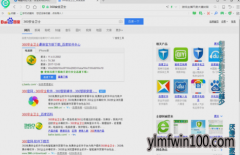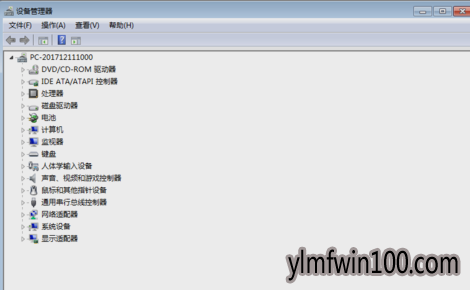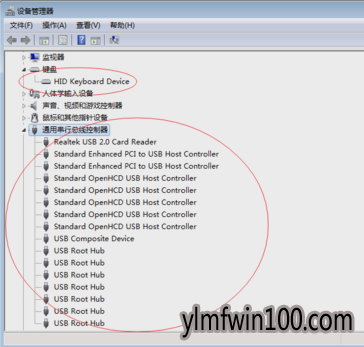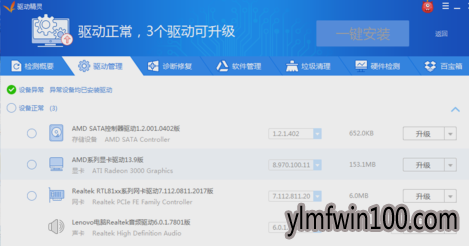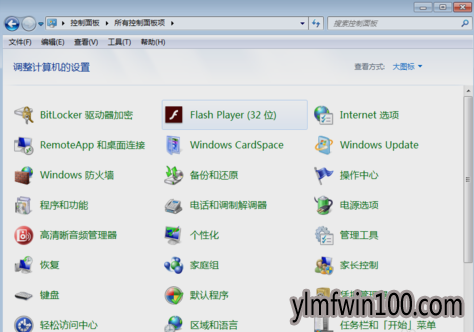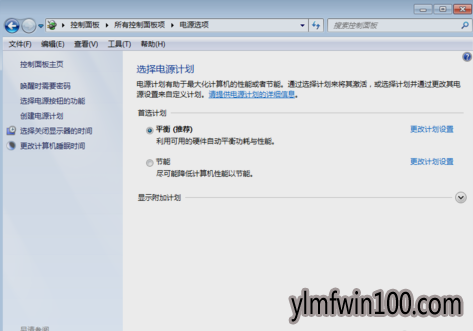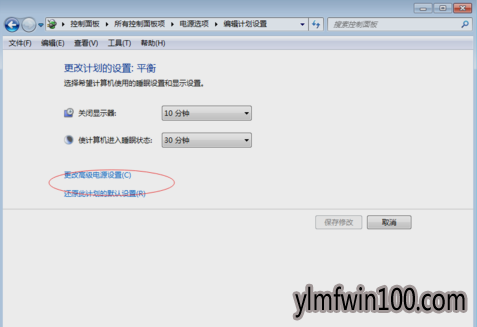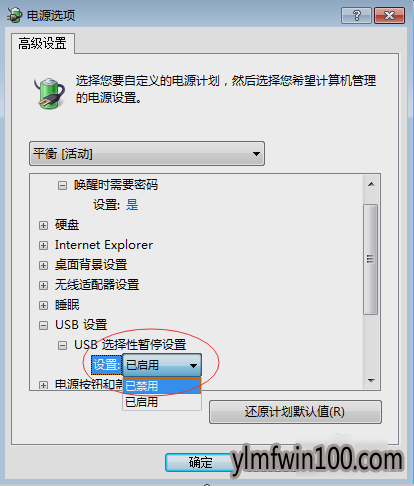现如今,几乎家家户户都有一台电脑,当我们操作雨林木风win10系统的过程中常常会碰到雨林木风win10系统键盘鼠标失灵的问题,有什么好的办法去解决雨林木风win10系统键盘鼠标失灵的问题该怎么处理?虽然解决方法很简单,但是大部分用户不清楚雨林木风win10系统键盘鼠标失灵的操作方法非常简单,只需要首先检查一下鼠标自身有没有问题,没有的话就去网上下载一个杀毒软件。然后打开计算机属性,找到“设备管理器”。,就可以搞定了。下面雨林木风小编就给用户们分享一下雨林木风win10系统键盘鼠标失灵的问题处理解决。这一次教程中,雨林木风小编会把具体的详细的步骤告诉大家。
首先检查一下鼠标自身有没有问题,没有的话就去网上下载一个杀毒软件。

然后打开计算机属性,找到“设备管理器”。
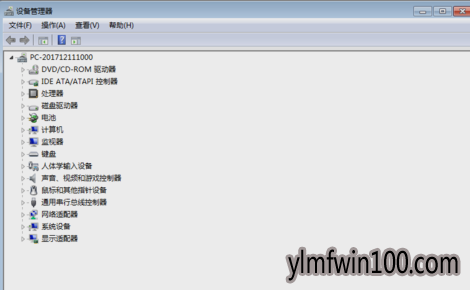
接着,找到鼠标跟键盘的选项,查看一下有没有感叹号出现,有感叹号出现那就是该驱动有问题的了。那就要下载一个驱动修复软件来修复一下驱动。
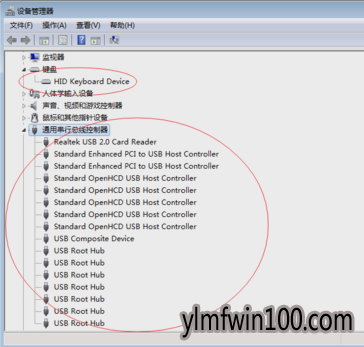
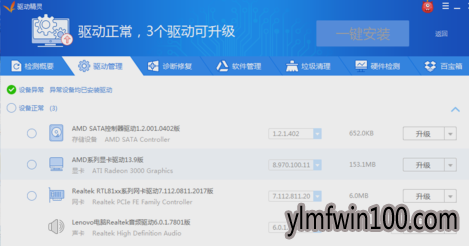
如果驱动都已经检查好了,都是正常的状态,那就是该选择一下控制面板下的电源选项设置了。
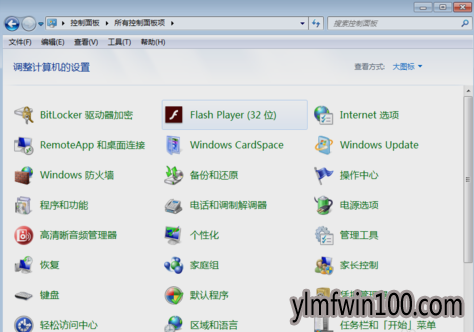
进入到电源选项界面中,再点击“更改高级电源设置”。
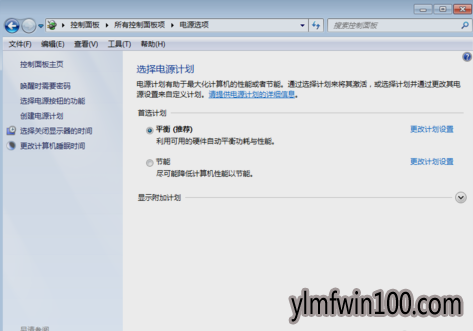
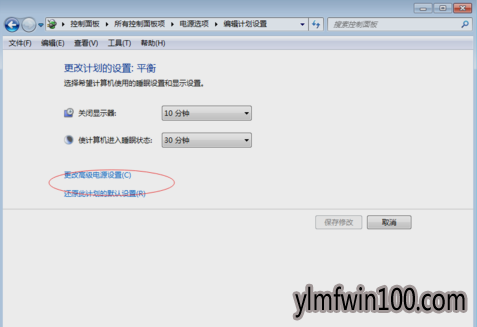
点击了之后,再找到“UsB设置”。

然后,将“UsB选择性暂停设置”选项选择为“已禁用”。
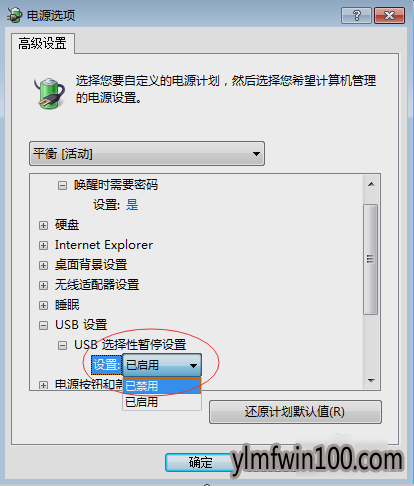
以上,便是雨林木风win10系统键盘鼠标失灵的恢复步骤了,老铁们都学会了吗?

 雨林木风快速装机 V2021 Win10专业版64位
雨林木风快速装机 V2021 Win10专业版64位  雨林木风 Win10 (2004) v2021.01 64位专业版
雨林木风 Win10 (2004) v2021.01 64位专业版  雨林木风Ghost Win10 X64位 全新专业版 V202104(自动激活)
雨林木风Ghost Win10 X64位 全新专业版 V202104(自动激活)  雨林木风Ghost Win10 x64 官方专业版 v2021年03月(无需激活)
雨林木风Ghost Win10 x64 官方专业版 v2021年03月(无需激活)  雨林木风Ghost Win10x86 推荐专业版 V2021年02月(无需激活)
雨林木风Ghost Win10x86 推荐专业版 V2021年02月(无需激活)  雨林木风Ghost Win10 x64 全新专业版 2021.05月(免激活)
雨林木风Ghost Win10 x64 全新专业版 2021.05月(免激活)  雨林木风 Win10(2004) v2021.01 32位专业版
雨林木风 Win10(2004) v2021.01 32位专业版  雨林木风Ghost Win10x86 最新专业版 2021V03(自动激活)
雨林木风Ghost Win10x86 最新专业版 2021V03(自动激活)